2 snadné způsoby exportu/uložení/převodu iMovie do MP4 videí s vysokou kvalitou
Jak exportovat iMovie do MP4? Pro uživatele počítačů Mac je velkým zklamáním, že výchozí editor videa – iMovie automaticky uloží projekt do MOV, tedy formátu, který mohou používat pouze zařízení Apple. Jako jeden z běžně používaných video formátů je MP4 vždy volbou exportu po úpravě videí. Je to kvůli vysoké kompatibilitě nahrávání videí na internet a přehrávání stažených videí.
Naštěstí je podporován export iMovie do MP4 metodou, kterou mnoho lidí nezná. Není třeba se ptát odborníků na iMovie, tento tajný způsob se můžete naučit v tomto článku. Kromě toho můžete exportovat videa iMovie do MP4 převedením formátu videa, což vám také může pomoci snadno nahrávat nebo přehrávat videa.
Seznam průvodců
Jak exportovat nebo uložit videa iMovie do formátu MP4 Nejlepší způsob, jak exportovat videa iMovie do MP4 pomocí konverze Časté dotazy o tom, jak exportovat iMovie do MP4Jak exportovat nebo uložit videa iMovie do formátu MP4
Protože iMovie neposkytuje při exportu projektů iMovie žádnou možnost formátu, nemůžete si vybrat formát MP4 jako formát exportu. Ale je možné uložit iMovie do formátu MP4 úpravou nastavení videa. Tuto metodu vždy většina lidí včetně vás zanedbává. Pokračujte ve čtení a naučte se podrobné kroky v následujícím textu.
Krok 1.Chcete-li exportovat iMovie do formátu MP4, měli byste kliknout na nabídku „Soubor“ a přejděte dolů a vyberte tlačítko „Sdílet“. Poté klikněte na tlačítko "Soubor" pro úpravu nastavení.
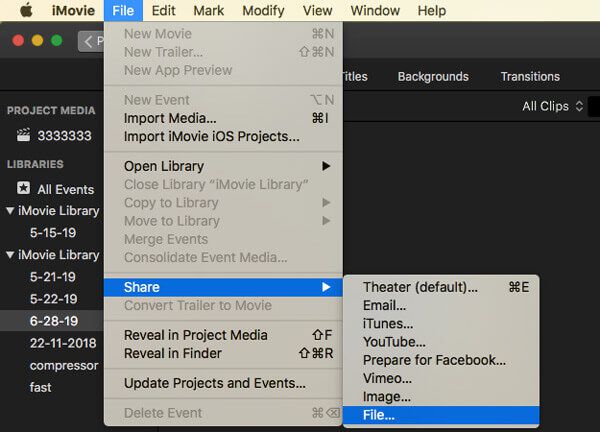
Krok 2.Poté se zobrazí okno, ve kterém můžete změnit výstupní informace videí, včetně formátu, rozlišení, kvality a komprese. Formát nemůžete upravit na formát MP4, ale můžete kliknout na nabídku „Kvalita“ a vybrat libovolnou možnost kromě Nejlepší (ProRes).
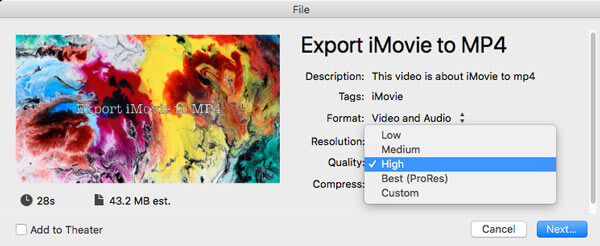
Krok 3Poté klikněte na tlačítko „Další“ a vyberte požadovanou složku místního souboru pro uložení videí. Tímto způsobem můžete exportovat videa iMovie do formátu MP4, které lze snadno nahrát nebo přehrát na jakémkoli zařízení.
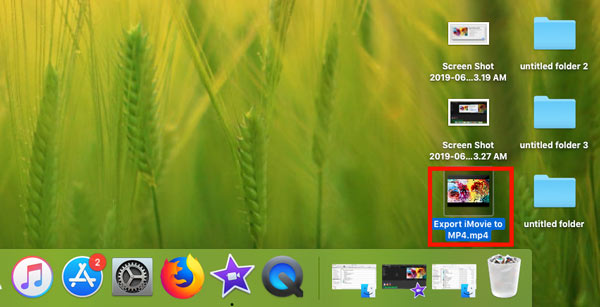
Důvod, proč iMovie automaticky exportuje projekty do formátu MOV, je ten, že MOV je výchozí formát pro ukládání a šíření na zařízeních Apple. Běžně jej používají iTunes, QuickTime a iMovie. Ve skutečnosti také poskytne vyšší kvalitu než formát MP4 pro iOS a macOS. Pokud tedy zvolíte nejlepší kvalitu pro export projektů iMovie, budou uloženy ve formátu MOV.
Nejlepší způsob, jak exportovat videa iMovie do MP4 pomocí konverze
Zmíněný způsob vám určitě pomůže s exportem iMovie videí do formátu MP4. Ale co exportovaná videa? Nebojte se, získáte nejjednodušší způsob, jak skrýt exportovaná videa iMovie do formátu MP4 Anyrec Video Converter. Je to druh výkonného a všestranného softwaru pro Windows/Mac. Kromě vysoce kvalitního převodu video formátů podporuje také ořezávání a úpravy videí.
Nejlepší software pro převod exportovaného iMovie do MP4

Převeďte exportovaná videa iMovie do MP4, AVI, MKV a dalších 1000+ formátů.
Podporujte rozlišení 1080HD, 4K, 5K a dokonce 8K pro udržení vysoké kvality.
Možnost upravit podrobné parametry, oříznout a upravit videa před exportem.
Akcelerace CPU poskytuje 30x rychlejší zpracování pro hladký převod videí.
100% Secure
100% Secure
Krok 1.Přidejte soubory iMovie MOV
Zdarma si stáhněte a spusťte AnyRec Video Converter na vašem Macu. Klikněte na tlačítko "Přidat soubory" v hlavním rozhraní a vyberte požadované soubory iMovie MOV. Můžete také přetáhnout soubory iMovie a přidat je přímo.

Krok 2.Převeďte exportovaná videa iMovie do MP4
Chcete-li exportovat videa iMovie do MP4, můžete kliknutím na nabídku „Převést vše na“ změnit formát. Klikněte na seznam „Video“ a vyberte formát MP4 s požadovaným rozlišením. Chcete-li zachovat vysokou kvalitu, můžete zachovat také rozlišení zdroje.

Krok 3Upravte nastavení videa
Před exportem můžete dále upravit podrobné parametry videí. Klikněte na tlačítko „Vlastní profil“ a změňte kvalitu, kodek, snímkovou frekvenci a datový tok podle svých potřeb. Poté klikněte na tlačítko "OK" pro uložení nastavení.

Krok 4.Výstup převedených videí
Nakonec se vraťte do hlavního rozhraní a rozbalte nabídku „Uložit do“ ve spodní části a vyberte požadovanou cestu úložiště. Poté klikněte na tlačítko „Převést vše“ a začněte exportovat videa iMovie do formátu MP4.

100% Secure
100% Secure
Časté dotazy o tom, jak exportovat iMovie do MP4
-
1. Jaké formáty exportuje iMovie?
iMovie podporuje import téměř všech video a audio formátů. Pro export videí se iMovie používá k ukládání videí pouze ve formátu MOV, protože je to výchozí formát pro Mac. Ale pro iMovie nejnovější verze podporuje export upravených videí do MOV, MP4 a WAV.
-
2. Mohu převést exportovaná videa iMovie do MP4 pro lepší přehrávání?
Samozřejmě můžete. I když jste uložili projekty iMovie do formátu MOV, můžete videa znovu importovat a exportovat soubory iMovie do MP4. A nejjednodušší způsob je použít Video Converter k přenosu exportovaných videí iMovie do formátu MP4.
-
3. Proč bych měl ukládat videa iMovie do formátu MP4?
To proto, že MP4 je nejběžněji používaný formát v každodenním životě. Má vysokou kompatibilitu s jakýmkoli přenosným zařízením a počítačem. Přestože má malou velikost, kvalita videa je stále vysoká. Pro lepší přehrávání nebo šíření je tedy MP4 nejlepším formátem pro export videí iMovie.
Závěr
Po přečtení článků o exportu videí iMovie jste se naučili podrobnou metodu uložení iMovie do formátu MP4, což vám pomůže videa snadněji nahrávat, sledovat a šířit. Při exportu můžete změnit kvalitu videa, abyste se vyhnuli výchozímu formátu MOV. A co víc, můžete si zdarma stáhnout AnyRec Video Converter pro převod exportovaných souborů iMovie do MP4 nebo jiného formátu. Vítejte, kontaktujte nás a položte své otázky.
100% Secure
100% Secure
 Jak oříznout video na iMovie
Jak oříznout video na iMovie